win10怎么进入高级修复模式 win10开机怎么进入高级启动模式
更新时间:2021-08-02 11:05:19作者:huige
高级启动修复模式是win10系统中自带的一个维护系统安全的功能,当电脑有遇到一些问题的时候可以进入进行修复,不过有许多小伙伴可能还不清楚win10怎么进入高级修复模式吧,带着大家的这个问题,本文给大家讲述一下win10开机进入高级启动模式的详细步骤。
具体方法如下:
1、点击开始按钮,选择电源。此时按住键盘上的shift键,再点击“重启”;(注:如无法正常进入系统,可在开机出现LOGO时强制关机三次来触发修复模式,再进入高级选项)
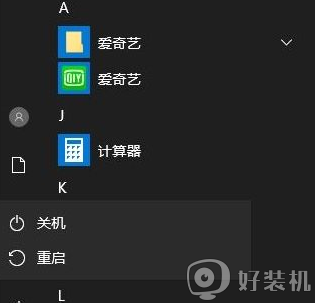
2、重启后进入选单,首先选择“疑难解答”;
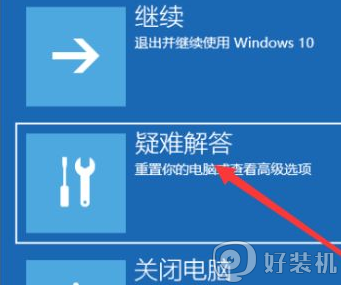
3、再选择“高级选项“;
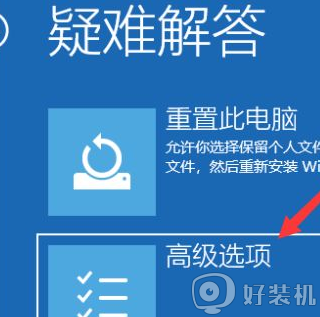
4、进入高级选项之后,我们就可以进行我们需要的操作,如系统还原、启动修复、启动设置等等,如要进安全模式那么选择“启动设置”
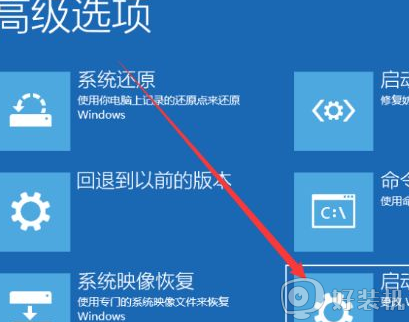
5、此时点击“重启”后就可以进入“安全模式”选择菜单;
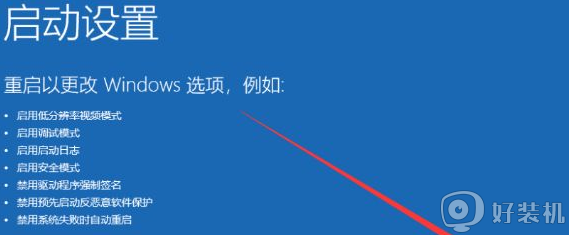
通过上面的方法就可以进入win10系统高级启动修复模式了,有这个需要的用户们可以尝试上面的方法步骤来进入吧,希望帮助到大家。
相关教程:
win10怎么进入安全模式
win10怎么进入高级修复模式 win10开机怎么进入高级启动模式相关教程
- win10高级模式启动设置方法 win10如何进入高级启动选项
- win10怎样进入高级启动界面 win10快速进入高级启动界面的五种方法
- win10修复模式如何进入 win10怎么进入高级修复选项
- win10开机高级选项怎么进入 win10开机进入高级选项的多种方法
- win10按f几进入高级选项 win10进入高级启动模式按f几的方法介绍
- win10怎么开机进入安全模式启动 win10开机怎样进入安全模式启动电脑
- win10没有高级启动选项的解决方法 win10怎么解决没有高级启动选项
- 装完win10系统进不去一直转圈怎么回事 win10系统开机转圈圈进不去如何解决
- win10怎么开机进入安全模式 win10安全模式如何进入
- win10 怎样进入修复界面 win10启动时怎么进入修复模式
- win10拼音打字没有预选框怎么办 win10微软拼音打字没有选字框修复方法
- win10你的电脑不能投影到其他屏幕怎么回事 win10电脑提示你的电脑不能投影到其他屏幕如何处理
- win10任务栏没反应怎么办 win10任务栏无响应如何修复
- win10频繁断网重启才能连上怎么回事?win10老是断网需重启如何解决
- win10批量卸载字体的步骤 win10如何批量卸载字体
- win10配置在哪里看 win10配置怎么看
热门推荐
win10教程推荐
- 1 win10亮度调节失效怎么办 win10亮度调节没有反应处理方法
- 2 win10屏幕分辨率被锁定了怎么解除 win10电脑屏幕分辨率被锁定解决方法
- 3 win10怎么看电脑配置和型号 电脑windows10在哪里看配置
- 4 win10内存16g可用8g怎么办 win10内存16g显示只有8g可用完美解决方法
- 5 win10的ipv4怎么设置地址 win10如何设置ipv4地址
- 6 苹果电脑双系统win10启动不了怎么办 苹果双系统进不去win10系统处理方法
- 7 win10更换系统盘如何设置 win10电脑怎么更换系统盘
- 8 win10输入法没了语言栏也消失了怎么回事 win10输入法语言栏不见了如何解决
- 9 win10资源管理器卡死无响应怎么办 win10资源管理器未响应死机处理方法
- 10 win10没有自带游戏怎么办 win10系统自带游戏隐藏了的解决办法
